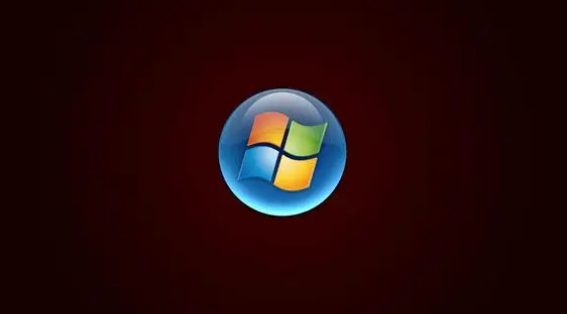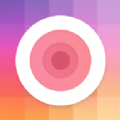w10更新文件怎么删除
发布时间:2023-04-12 11:30:46来源:pi7手游网作者:匿名
电脑更新文件在哪里删除文件夹,用户不需要电脑更新文件之后,怎么快速删除电脑更新文件,win10怎么删除更新文件夹,win10怎么删除更新文件夹里的文件,下面有兴趣的用户和小编一起来了解下具体的操作和思路吧~
WIN10相关推荐:

w10更新文件怎么删除

方法一:
1.首先,打开桌面上的“此电脑”,右键点击“C盘”,并进入“属性”;
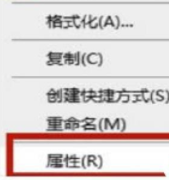
2.接着,在点击属性窗口中的“磁盘清理”;
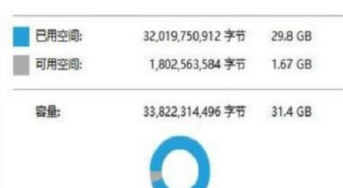
3.然后,选择“清理系统文件”功能;
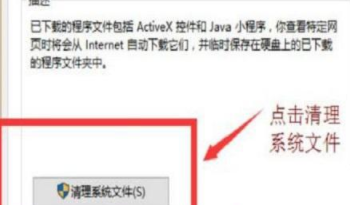
4.最后,在勾选上“以前的windows安装”并点击“确定”,在弹出窗口中选择“删除文件”,这样就能删除win10更新文件了。
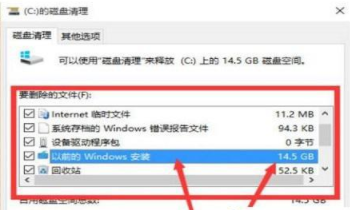
方法二:
1.同时按下键盘上的“win+r”快捷键,打开“运行”窗口,输入“services.msc”命令,在点击“确定”;
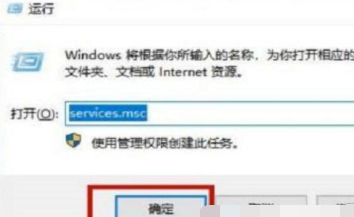
2.找到“windows update”服务,右键点击选择“停止”;
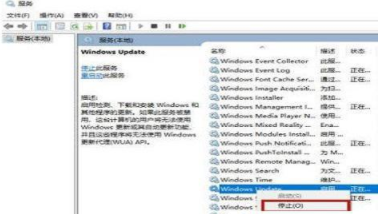
3.打开桌面上的“此电脑”,依次进入“C:WindowsSoftwareDistributionDownload”文件夹。将其中的更新文件全部删除;
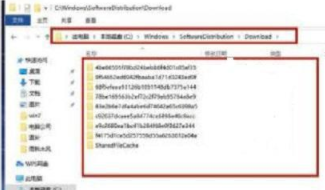
4.最后重新开启“windows update”服务即可完成win10删除更新文件的全部步骤。
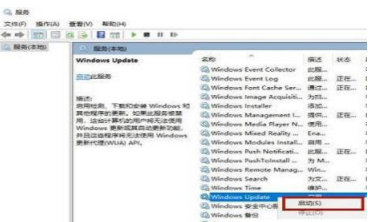
方法三:
1.首先打开开始菜单栏下的“设置”;
2.选择“windows设置”下的“系统”;
3.点击左侧的“存储”选项,并打开“存储感知”,同时点击“立即释放空间”;
4.系统会自动对磁盘文件进行扫描,勾选上“以前的windows安装”,点击“删除文件”就完成win10更新文件的删除了。
上述就是小编带来w10更新文件怎么删除的具体操作步骤啦,大家更快去应用中按照文中的顺序操作一番吧!关注我们每天还可以获得更多操作教程哦~
注:文中插图与内容无关,图片来自网络,如有侵权联系删除。
下一篇:win10摄像头在哪关
相关推荐
找不到合适的办公管理软件?专注于企业办公管理的软件有什么?员工与公司的关系是各个行业达成效益的很重要的因素,怎么及时的处理员工对公司的反馈呢?pi7小编来为大家推荐一些非常简便易用的办公管理软件app,这些软件的办公功能都十分齐全,能够满足大家的日常办公需求哟,需要的朋友可以来下载体验一下。
- 热门教程
- 最新教程
-
01

抖音2024双十一活动满减多少 2024-10-16
-
02

win10打不开exe文件怎么解决 2024-10-10
-
03

微信手机号转账怎么设置 2024-09-30
-
04

360安全卫士关机修复怎么关 2024-09-19
-
05

微信绑定手机号怎么解绑 2024-09-11
-
06

支付宝小宝怎么付钱 2024-09-06
-
07

excel不带边框的复制快捷键是哪个键 2024-09-03
-
08

excel表头怎么固定不动 2024-08-28
-
09

网易云音乐怎么关闭播客功能 2024-08-19
-
010

mac打印机共享怎么设置 2024-08-12